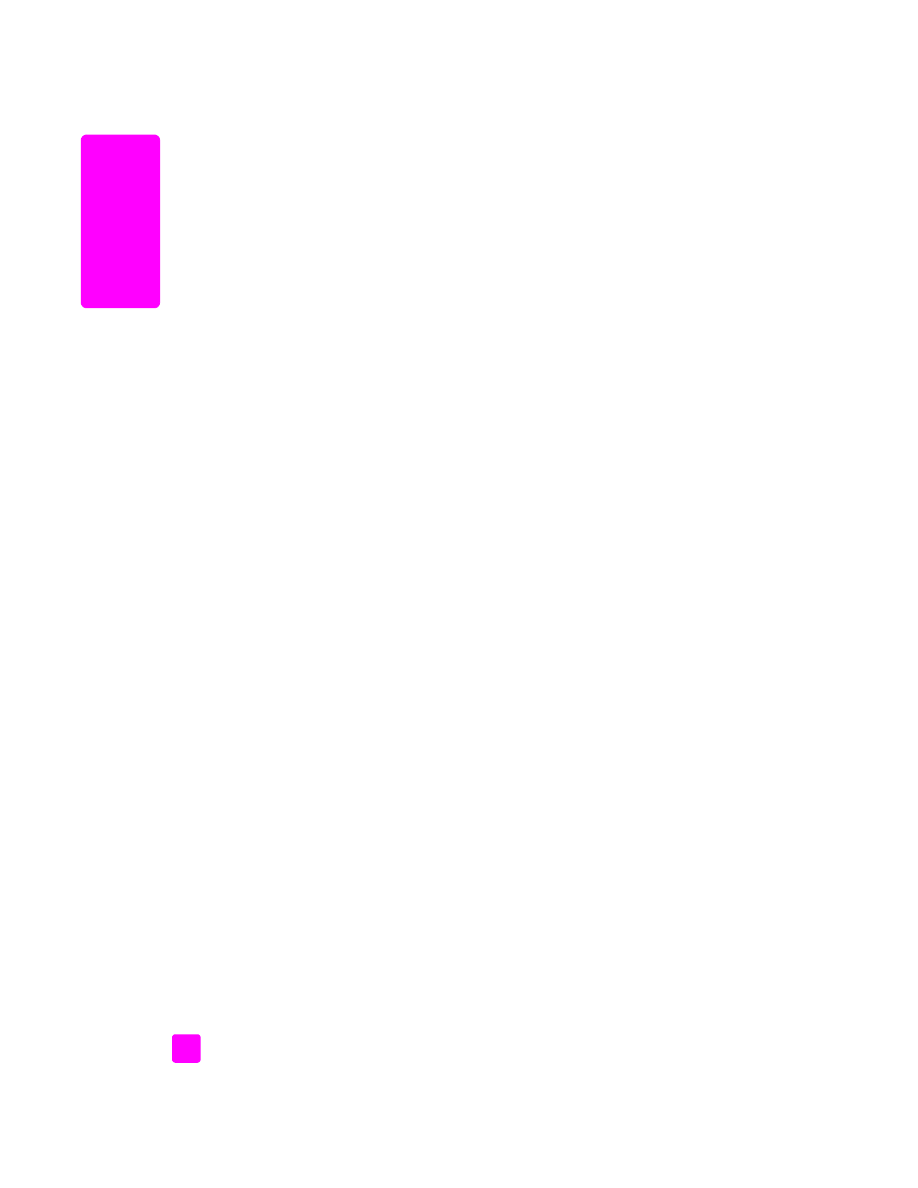
Χρήστες Macintosh
Για να ορίσετε το µέγεθος σελίδας, την κλιµάκωση και τον προσανατολισµό ενός
εγγράφου, χρησιµοποιήστε το πλαίσιο διαλόγου Ρύθµιση Σελίδας. Για να ορίσετε
άλλες ρυθµίσεις εκτύπωσης για ένα έγγραφο και να στείλετε το έγγραφο στον
εκτυπωτή, χρησιµοποιήστε το πλαίσιο διαλόγου Εκτύπωση.
Σηµείωση:
Τα παρακάτω βήµατα ισχύουν για το OS X. Για το OS 9, τα
βήµατα µπορεί να είναι λίγο διαφορετικά. Βεβαιωθείτε ότι έχετε επιλέξει το
HP Officejet στο Κέντρο Εκτύπωσης (OS X) ή στο Επιλογέας (OS 9) πριν
ξεκινήσετε την εκτύπωση.
1
Από το µενού
File (Αρχείο)
της εφαρµογής λογισµικού, ενεργοποιήστε την
επιλογή
Page Setup (Ρύθµιση Σελίδας)
.
Εµφανίζεται το πλαίσιο διαλόγου Ρύθµιση Σελίδας.
2
Στο αναπτυσσόµενο µενού
Format for (Μορφοποίηση για)
, επιλέξτε το
HP Officejet.
3
Πραγµατοποιήστε τις απαραίτητες αλλαγές και σε άλλες ρυθµίσεις.
–
Επιλέξτε το µεγέθους χαρτιού (Για να ορίσετε ένα προσαρµοσµένο
µέγεθος χαρτιού, επιλέξτε το αναπτυσσόµενο µενού Προσαρµοσµένο
µέγεθος χαρτιού.)
–
Επιλέξτε τον προσανατολισµό.
–
Επιλέξτε το ποσοστό κλιµάκωσης.
Για το OS 9, το πλαίσιο διαλόγου Page Setup (Ρύθµιση Σελίδας)
περιλαµβάνει επιλογές για την περιστροφή ή τον αντικατοπτρισµό της
εικόνας και την επεξεργασία προσαρµοσµένων µεγεθών χαρτιού.
4
Κάντε κλικ στο
OK
.
5
Από το µενού
File (Αρχείο)
της εφαρµογής λογισµικού, ενεργοποιήστε την
επιλογή
Print (Εκτύπωση)
.
Εµφανίζεται το πλαίσιο διαλόγου Εκτύπωση.
Εάν χρησιµοποιείτε OS X, εµφανίζεται ο πίνακας Copies and Pages
(Αντίτυπα και Σελίδες). Εάν χρησιµοποιείτε OS 9, ανοίγει ο πίνακας
General (Γενικές).
6
Επιλέξτε τις ρυθµίσεις εκτύπωσης για την εργασία σας.
Χρησιµοποιήστε τα αναπτυσσόµενα µενού για να έχετε πρόσβαση σε άλλους
πίνακες.
7
Κάντε κλικ στο
Print (Εκτύπωση)
για να ξεκινήσετε την εκτύπωση.
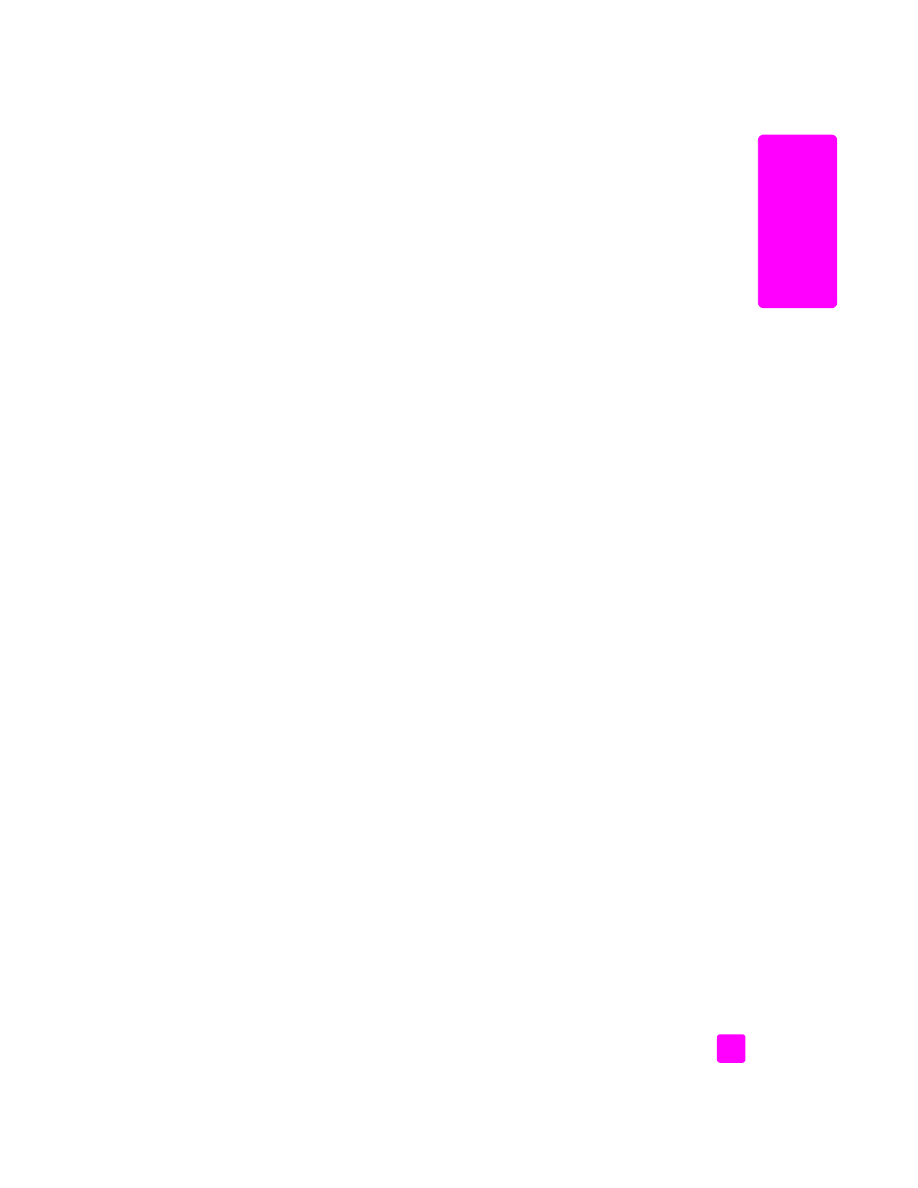
οδηγός χρήσης
εκτύπωση από τον υπολογιστή
83
εκτύπωση